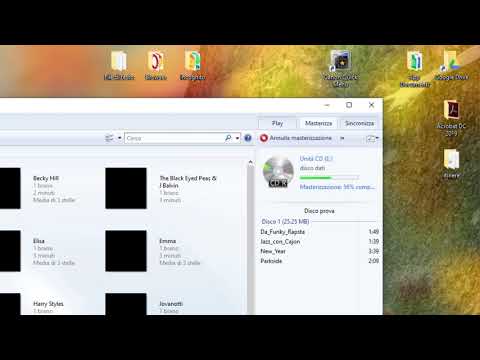
Contenuto
Questo articolo è stato scritto con la collaborazione dei nostri redattori e ricercatori qualificati per garantire l'accuratezza e la completezza del contenuto.Il team di gestione dei contenuti di esamina attentamente il lavoro della redazione per garantire che ogni articolo sia conforme ai nostri elevati standard di qualità.
Se si desidera fare spazio sul disco rigido o se si desidera eseguire il backup dei file, è possibile masterizzare brani, file o programmi su un disco vuoto. Ciò è possibile su computer Windows e Mac purché siano dotati di un lettore DVD.
stadi
Metodo 1 di 4:
Masterizza un CD di dati su Windows
- 1 Scopri qual è la creazione di un CD di dati. Se stai solo cercando un modo per archiviare file e cartelle sul tuo CD, puoi usare questo metodo. I CD di dati non sono riproducibili, ma è possibile aprirli e visualizzarli come altre forme di archiviazione (ad esempio una chiave USB).
- È possibile masterizzare foto, documenti o video su un CD.
- Se si desidera masterizzare musica su un CD per creare un disco riproducibile (un disco che è possibile utilizzare in un lettore CD), passare al metodo del disco.
- 1 Inserire un CD vuoto nell'unità disco del computer. La maggior parte dei Mac non è più dotata di un'unità disco e ci sono buone probabilità che si debba passare attraverso un'unità disco esterna per masterizzare il CD.
- I negozi Apple vendono unità disco esterne per circa 90 euro.
- 2 Apri iTunes. Fare clic o doppio clic sull'icona dell'applicazione iTunes che sembra una nota musicale colorata su uno sfondo bianco.
- 3 Seleziona i brani da masterizzare. Tieni premuto il tasto ordine (l'equivalente di Ctrl su un computer Windows) mentre fai clic su ogni brano che desideri aggiungere al tuo CD.
- La maggior parte dei CD può contenere da 70 a 80 minuti di musica registrata.
- Potrebbe essere necessario fare prima clic sulla scheda parti per visualizzare un elenco dei brani iTunes prima di poterli selezionare.
- 4 Clicca su file. Questa scheda si trova nella parte superiore sinistra dello schermo e apre un menu a discesa.
- 5 selezionare nuovo. l'opzione nuovo si trova nel menu a discesa e apre un menu conuel.
- 6 scegliere Nuova playlist dalla selezione. Questa opzione si trova nel menu conuel e ti consente di creare una nuova playlist con tutti i brani che hai selezionato.
- Se si desidera rinominare la playlist, digitare un nome e premere ritorno prima di continuare.
- 7 Clicca su file. l'opzione file si trova nella parte in alto a destra dello schermo e apre un menu a discesa.
- 8 selezionare masterizza la playlist su un disco. Questa opzione si trova nel menu a discesa file. Cliccaci sopra per aprire una finestra conica.
- 9 Seleziona la casella CD audio. È in cima alla finestra di Conuel.
- 10 Clicca su incidere. Questa opzione si trova nella parte inferiore della finestra e consente di avviare la masterizzazione sul CD.
- 11 Attendere la fine del processo di masterizzazione. Una volta completata la masterizzazione, il CD verrà espulso automaticamente dall'unità disco e potrai utilizzarlo in qualsiasi lettore audio (ad esempio l'autoradio della tua auto). pubblicità
consiglio

- Usa sempre nuovi dischi di alta qualità per masterizzare i tuoi file.
- Puoi masterizzare CD in molti programmi, come iTunes.
- Masterizzare i file su un CD è essenzialmente come copiare i file e incollarli su disco durante la creazione di un CD audio richiederà sempre un software speciale.
avvertenze
- È illegale scaricare, masterizzare e vendere contenuti piratati.